メルカリで商品を販売する場合、「メルペイ」を必ず利用することになります。
「メルペイ」にはメルカリの売上金が入金されますが、メルペイの残高を利用して、
コンビニやメルペイでの決済に対応しているお店での支払をすることも可能なので、
「電子マネー」として便利に利用することもできます。
この記事では、メルペイの使い方とチャージ方法、
メルペイにチャージできない場合の原因と対処法、
銀行口座の登録やiDの設定方法、
本人確認方法などを詳しく紹介します。
メルペイとは

引用元:https://www.merpay.com/
「メルペイ」は、フリマNO.1アプリのメルカリが提供しているスマホ決済サービスです。
メルペイにはメルカリに出品した商品が売れた場合の売上金が入金されます。
メルペイに入金されたメルカリの売上金は「メルペイ残高」と呼ばれ、
メルペイに「振込申請用銀行口座」として登録している自身の口座に出金したり、
iD決済やメルペイでの決済に対応しているお店の買い物に利用することも可能です。
メルペイ残高にはメルカリの売上金が入金されるだけではなく、
セブン銀行のATM、
メルペイの支払い用として登録した銀行口座からチャージすることにより、
店頭やネットショップでの支払いに利用することもできます。
メルペイを使うための準備

引用元:https://kokugo.jitenon.jp/word/p23656
メルペイを利用するための主な手順は以下の通りです。
ここから先は、
スマホにメルカリアプリをインストールしていないことを前提に説明します。
- スマホにメルカリアプリをインストール
- メルカリに会員登録
- 電話番号認証
- 銀行口座の登録
- 電子マネーiDを設定する
メルカリアプリのインストール
メルペイを利用するために、まず最初に、
スマホにメルカリアプリをダウンロードしてインストールする必要があります。
メルカリに会員登録
スマホにメルカリアプリをインストールしたら、
アプリを起動して、「会員登録・ログイン」をタップします。

メルカリに会員登録します。
メルカリへの会員登録はメールアドレスの他、
FacebookやGoogleなど、以下のIDを利用して登録することが可能です。
- Apple ID
- Facebookアカウント
- Googleアカウント
- dアカウント
- メールアドレス
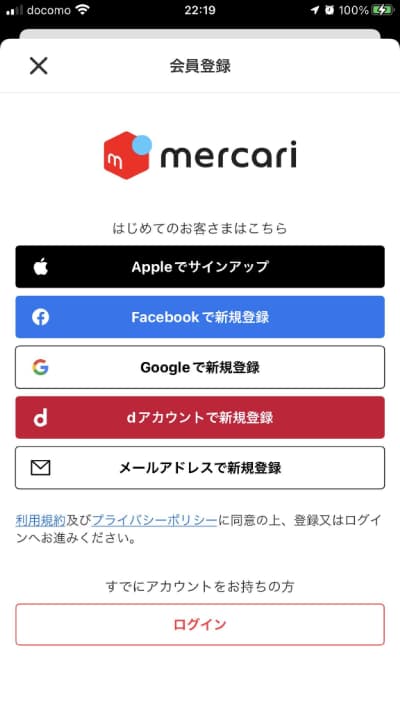
ここでは、例としてメールアドレスでメルカリに会員登録してみます。
必要な項目を入力後、「次へ」をタップします。
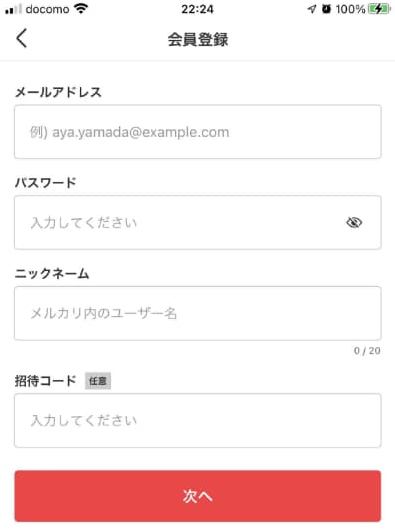
本人確認のための情報を入力後、「次へ」をタップします。
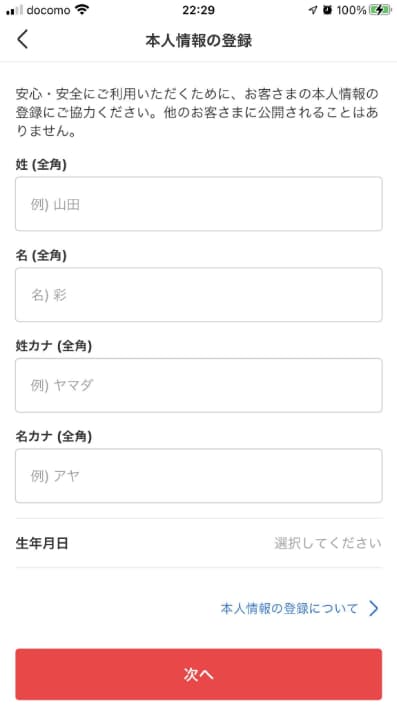
電話番号認証
携帯電話番号を入力して「次へ」をタップします。
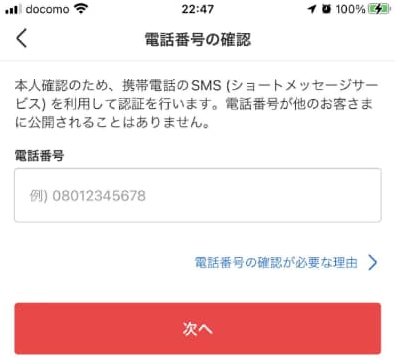
入力した携帯電話番号にショートメッセージで認証コードが送信されます。
送信された認証番号を入力して認証するとメルカリへの登録は完了です。
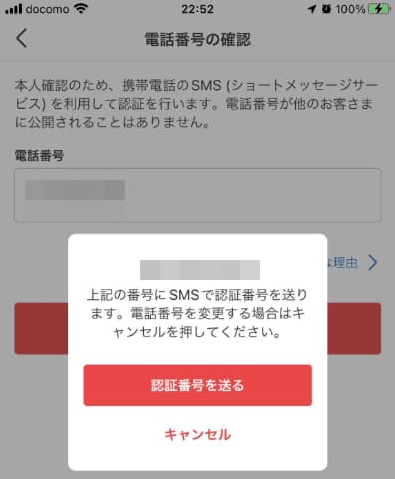
銀行口座の登録
続いて、「メルペイ残高」にチャージするための銀行口座を登録します。
銀行口座を登録することで、以下のメリットがあります。
- 必要な時いつでもメルペイ残高へチャージすることができる
- メルカリの「売上金」を直接買い物に利用できる
※本人確認が済んでいない、または支払い用の銀行口座を登録していない場合は、
メルカリでの売上金は直接買い物に利用することができません。
そのため、本人確認が済んでいない場合は、
売上金で「メルカリポイント」を購入後、支払いに使用することになっています。
メルカリアプリの下部にある「支払」をタップします。
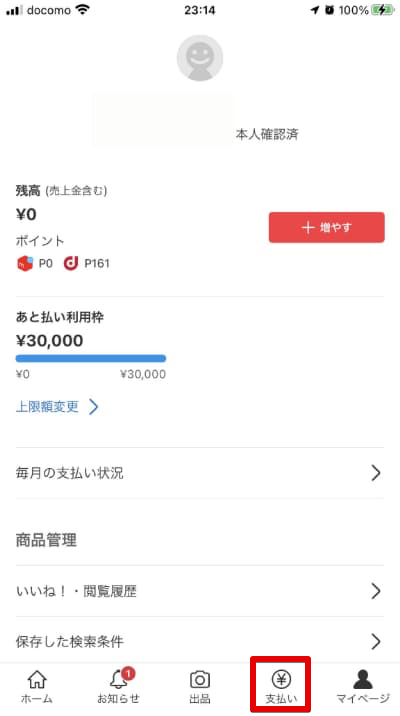
設定の中にある「支払設定」をタップします。
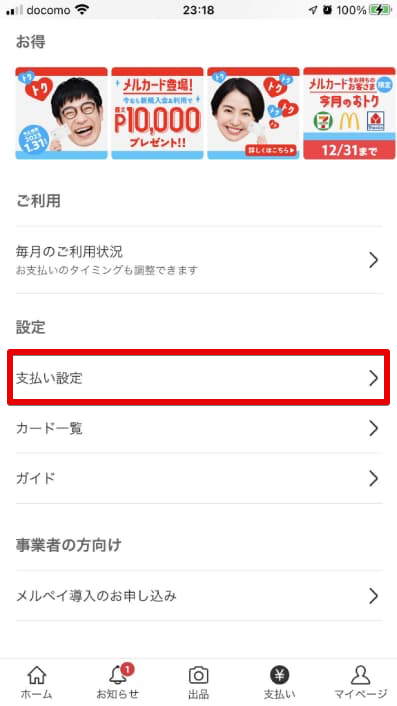
「銀行口座」をタップします。
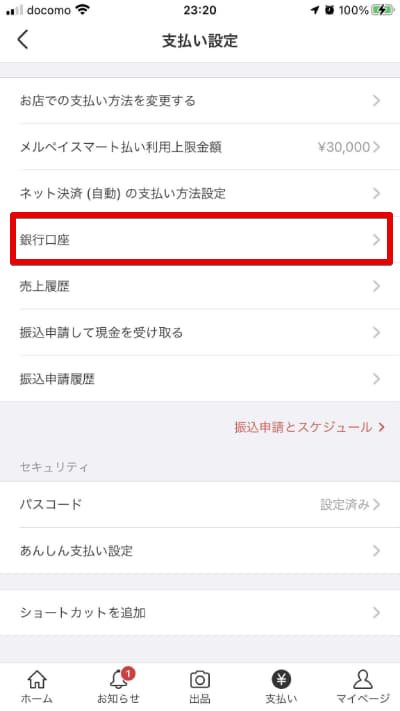
「新規口座の登録」をタップします。
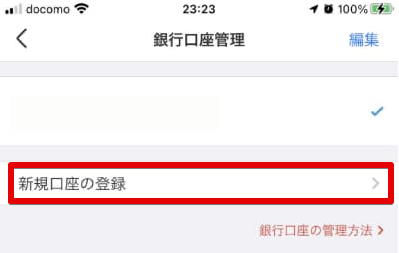
アプリ下部にある「次に進む」をタップします。

メルペイに登録したい銀行を検索します。
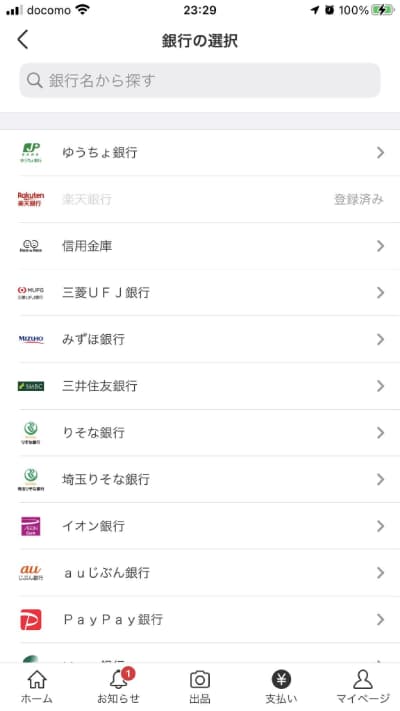
ここでは、
例として「auじぶん銀行」の口座をメルペイの支払い用口座として登録してみます。
メルペイに表示されている自身の銀行口座情報を確認後、
「銀行サイトへ」をタップします。
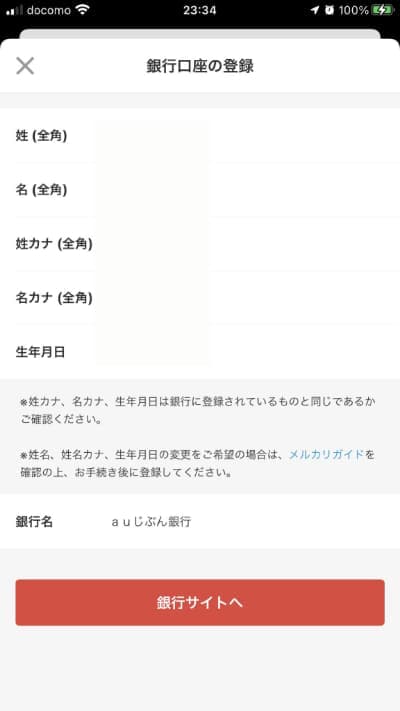
パスコードの確認画面になります。
メルペイに登録したパスコードを入力します。
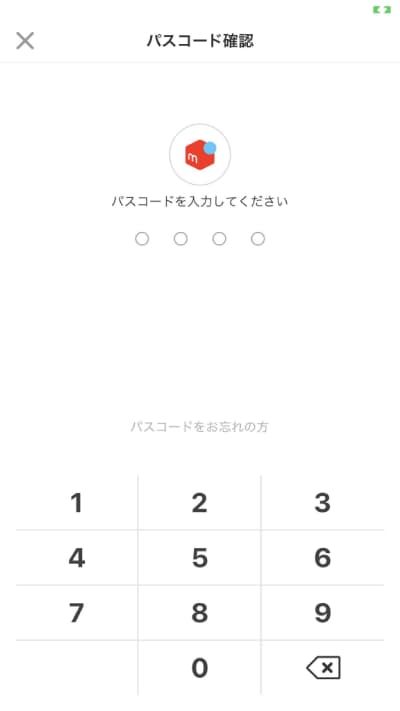
パスコードの登録がまだの場合は、「支払い設定」のセキュリティ、
「パスコード」からパスコードの設定が可能です。
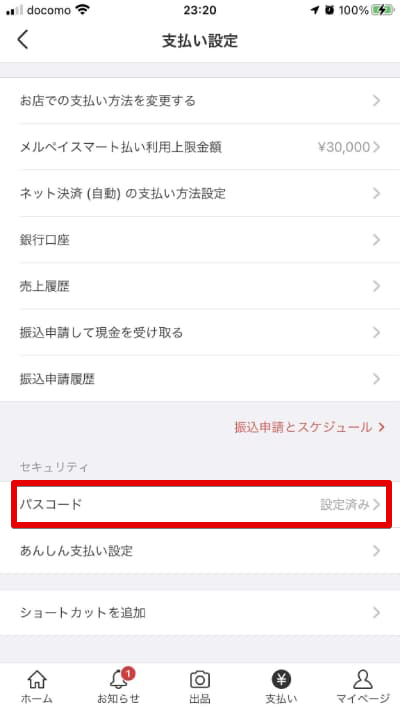
メルペイのパスコードを入力すると、
メルペイの支払い用として登録する銀行の同意画面になります。
銀行の利用規程を確認後、「同意する」をタップします。
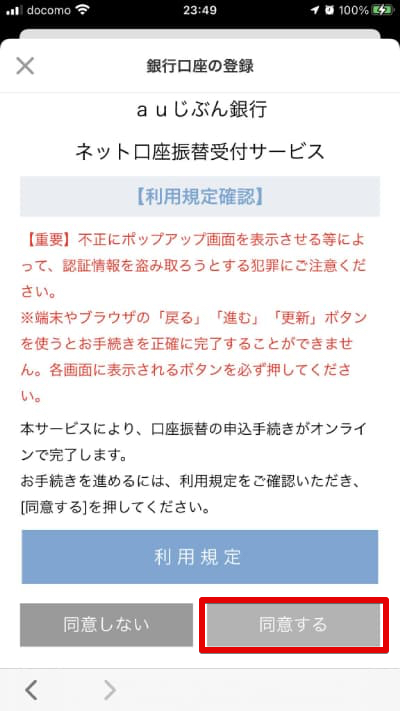
「支店名」、「口座番号」を入力します。
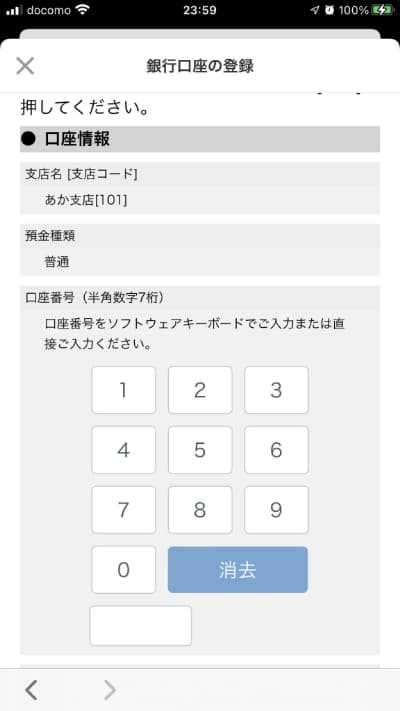
銀行に登録した携帯電話番号、
画像認証に表示されている数字を入力後、「進む」をタップします。
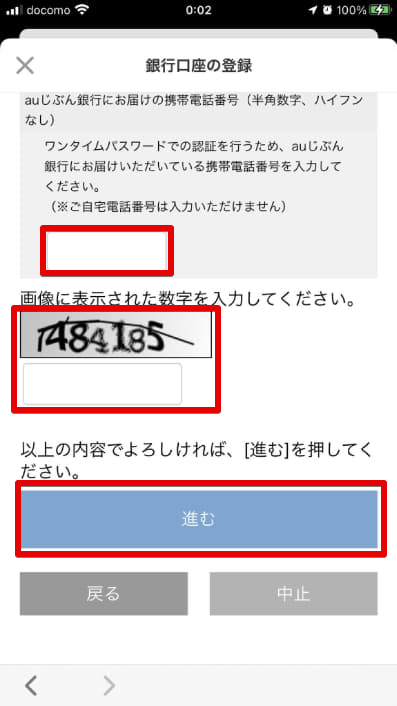
表示された口座情報をに間違いがないか確認後、「進む」をタップします。
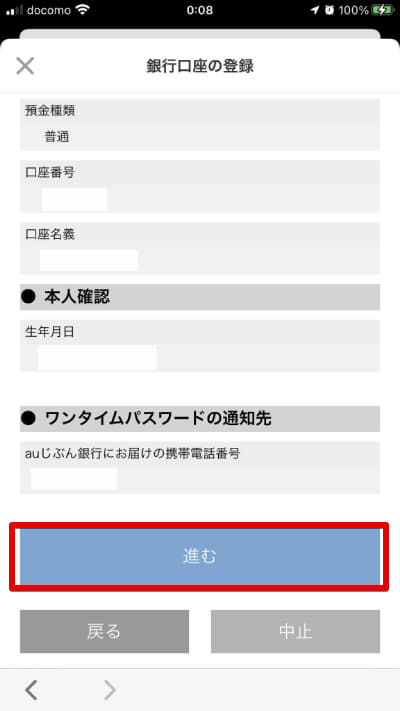
この後は入力した携帯電話番号に銀行からワンタイムパスワードが送信されます。
パスワードを入力後は、登録する銀行によって手続きが異なりますので、
画面の指示に従って銀行口座の登録を完了させて下さい。
電子マネーのiD決済を設定する
メルペイでは、電子マネーの「iD決済」も利用可能です。
メルペイでiD決済を利用できる端末の条件は以下の通りです。
iOS端末でiDを設定する場合
日本国内で販売されたiPhone 7以上、
Apple Watch Series 2以上の端末に対応しています。
iPhoneとApple Watch両方の端末でiDを利用する場合、
先にApple Watchで設定した後、iPhoneで設定する必要があります。
iDを設定したいiPhoneには「Apple Wallet」アプリが必要です。
Android端末でiDを設定する場合
Google Playの「iDアプリ(MVNO/SIMロックフリー版)」のインストールが必要です。
また、Android 5.0以降がインストールされている、
おサイフケータイ対応のスマートフォンで利用可能です。
※ただし、13歳未満のGoogleアカウントでは利用不可となっています。
iDの設定方法
メルペイでのiDの設定方法を説明します。
メルカリアプリ下部にある「支払い」メニューをタップします。
上部に表示されているカードを左にスライドして一番右にあるカードを表示します。
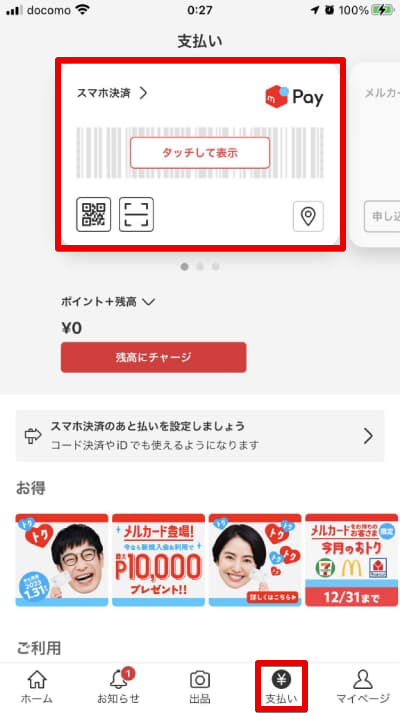
「その他の便利な支払い」の「すべて見る」をタップします。
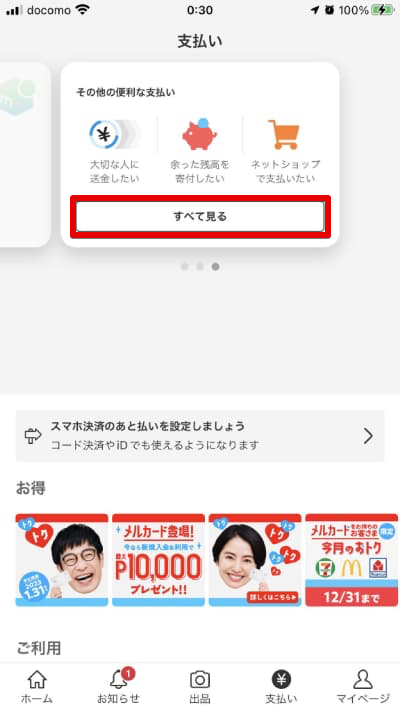
「iD」をタップします。
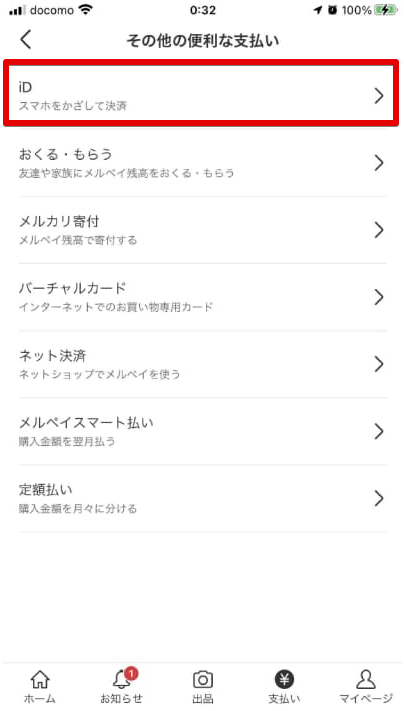
「設定をはじめる」をタップします。
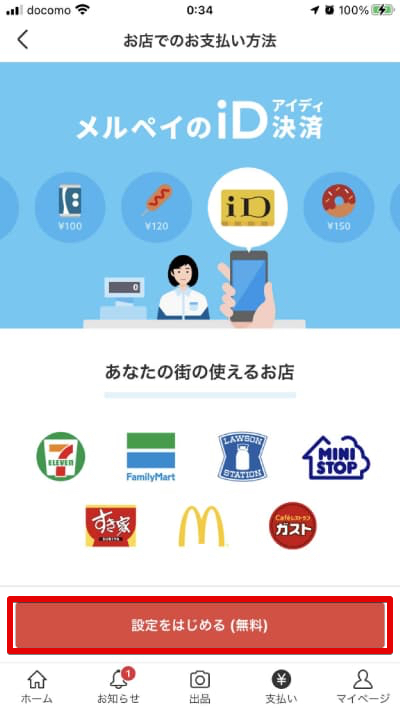
もういちど「設定をはじめる」をタップします。

「OK」をタップします。
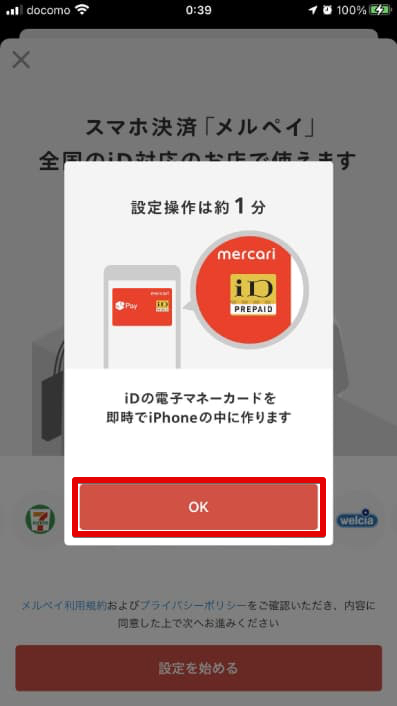
電話番号認証の画面になります。
メルカリに登録した電話番号に送信された4桁の認証番号を入力後、
「認証して完了する」をタップして電話番号の認証を完了します。
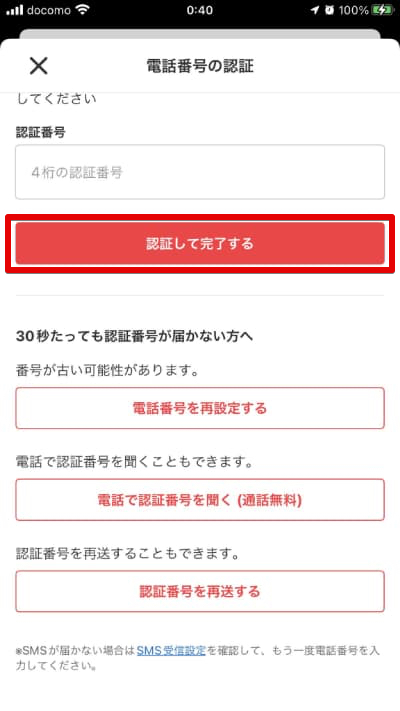
次に、利用中のスマホにメルペイのiD情報を追加します。
下の画像はiPhoneでの例です。
「OK」をタップして進みます。
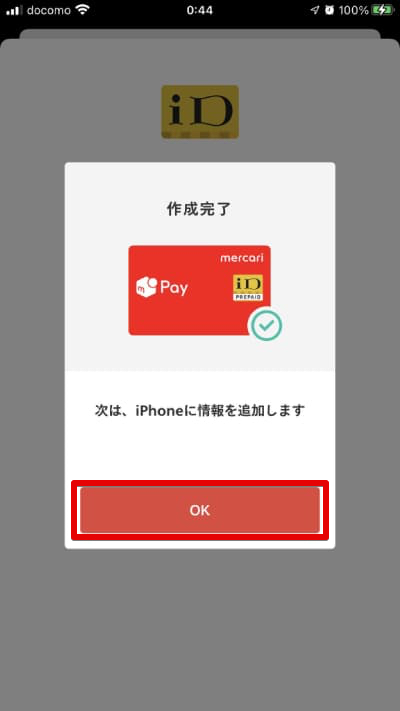
この後の手続きは自身が使用しているスマホにより異なります。
画面の表示に従ってメルペイにiDの連携を完了して下さい。
メルペイにiDの連携が完了していれば、
下の画像のように、「支払い」タブの上部にある「スマホ決済」のカード部分に、
「iDのアイコン」が表示されているはずです。
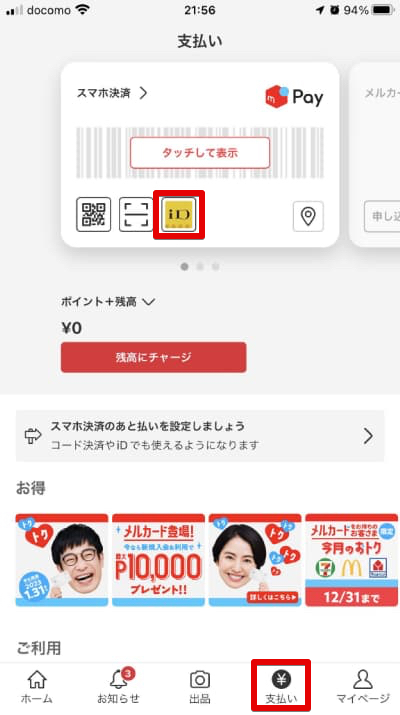
ここまでの作業でメルペイを利用するための準備が整いました。
メルペイの使い方は?

引用元:https://www.sozai-library.com/sozai/11603
メルペイには主に以下の使い方があります。
- メルカリの支払いで使用する
- コンビニや店頭のiD払いで使用する
- 店頭のコード決済で使用する
- ネットショップの支払いで使用する
それぞれの使い方について説明します。
メルペイの使い方・メルカリでの支払い
メルペイ残高はメルカリで購入した商品の支払に利用できます。
操作方法は以下の通りです。
支払方法の選択画面で「メルペイ」を選択します。
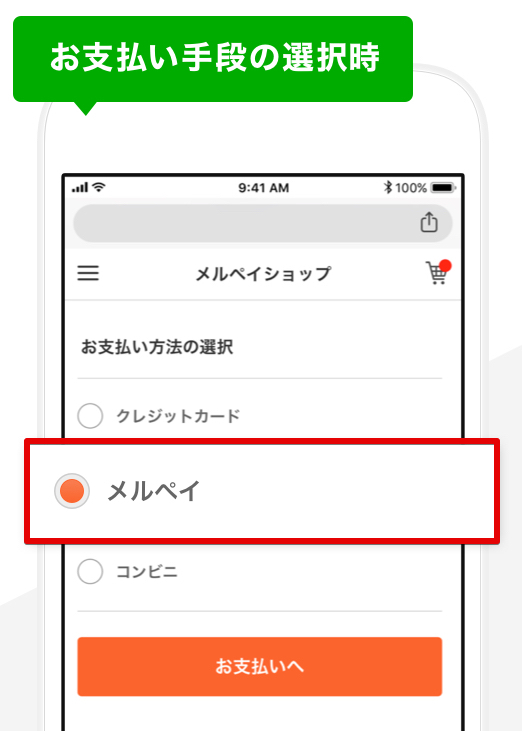
引用元:https://help.jp.mercari.com/guide/articles/748/
その後は画面の指示に従って支払い手続きを行います。
支払方法は「ポイント+残高」、「あと払い」の2つから選択できます。
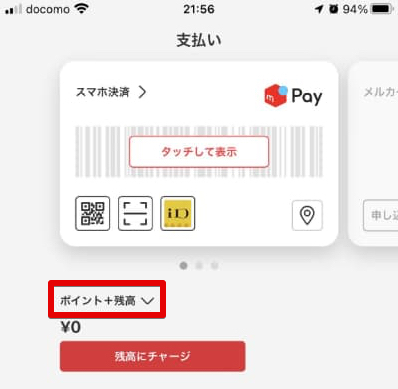
※支払方法で「ポイント+残高」を選択した場合、ポイントから先に消費され、
不足分の金額がメルペイ残高から支払いされるようになっています。
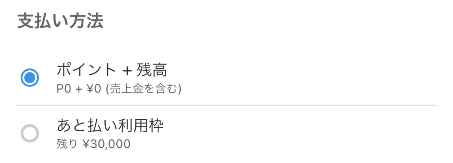
メルペイで本人確認・銀行口座を登録していない場合
「かんたん本人確認」または「お支払い用銀行口座」の登録が済んでいない場合、
メルペイ残高内にあるメルカリの売上金は、
そのままではメルカリで購入する商品の支払いに使用することはできません。
そのため、売上金を利用して、
1ポイント=1円で「メルペイポイント」を購入する必要があります。
※メルペイポイントの購入には手数料はかかりません。
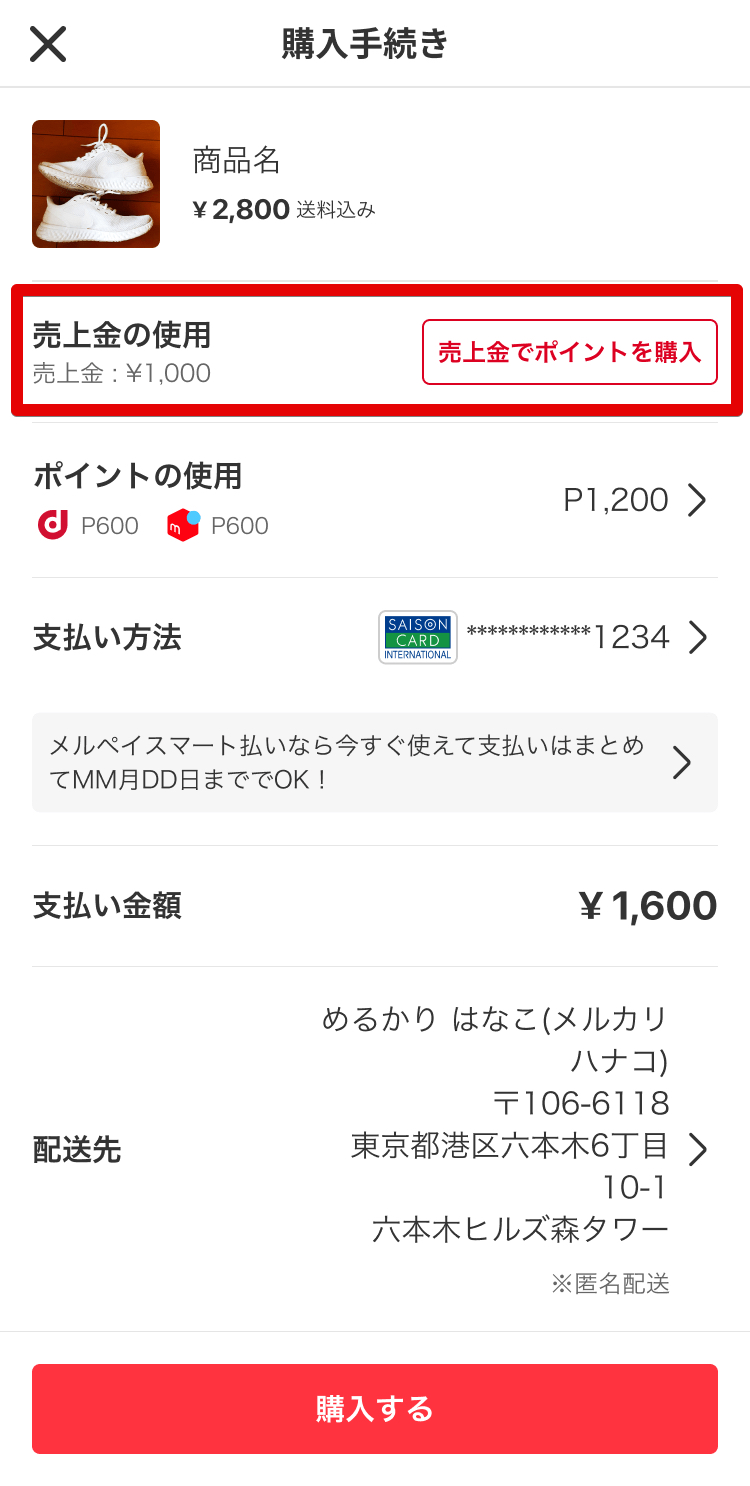
引用元:https://help.jp.mercari.com/guide/articles/20/#4
メルペイポイントの購入は、メルカリアプリ下部にある「支払い」メニューの、
「スマホ決済」の「売上金からポイント購入」から可能です。
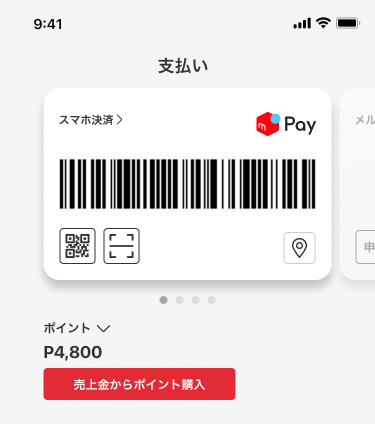
引用元:https://help.jp.mercari.com/guide/articles/40/
購入した商品の支払手続き画面からもメルペイポイントの購入が可能です。
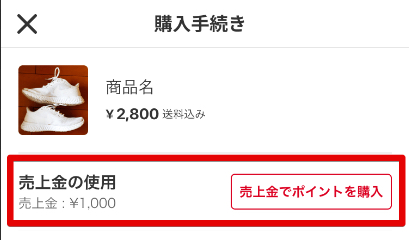
引用元:https://help.jp.mercari.com/guide/articles/20/#4
購入したメルペイポイントは、
メルカリで購入する商品の支払いに利用することができます。
メルペイの使い方・コンビニや店頭のコード決済
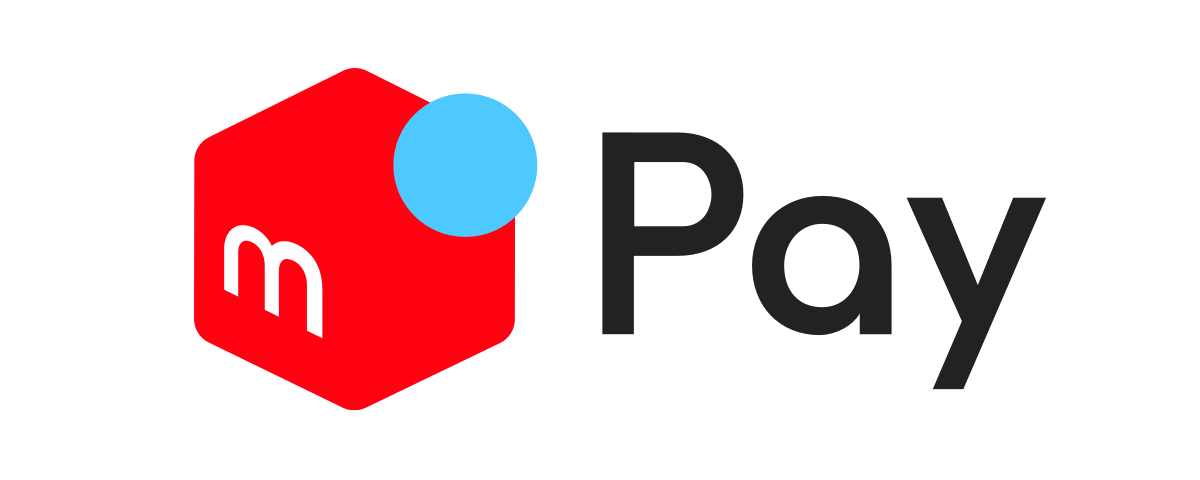
引用元:https://help.jp.mercari.com/guide/articles/567/
メルペイ内にある「メルペイ残高」は、
コンビニやメルペイマークのあるお店の店頭での「コード決済」、
または「QRコード読み取り」による決済方法として利用することができます。
店頭でメルペイのコード決済を利用できる主なお店は以下になります。
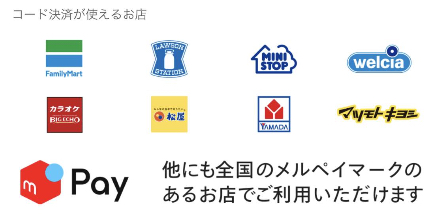
メルペイでコード決済、QRコード読み取り決済を行う場合は、
アプリ下部にある「支払い」メニューの、「スマホ決済」のカードに表示されている、
コード決済またはQRコード読み取りのアイコンをタップします。
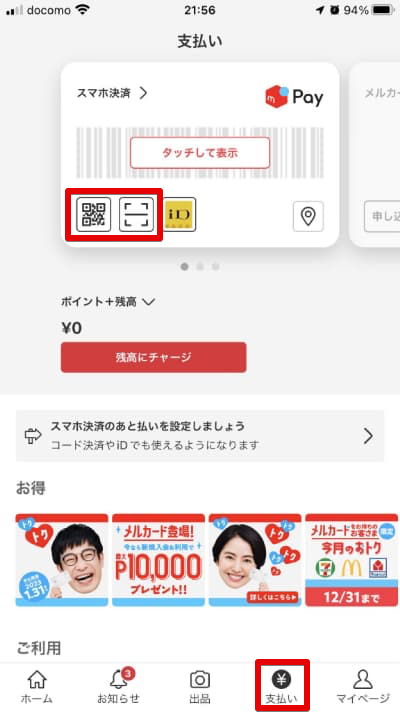
コード決済用のバーコード、QRコードが表示されます。
コード決済を利用するお店のレジで、
支払いにメルペイを利用することを伝えて、
QRコードを提示すると支払いが完了します。
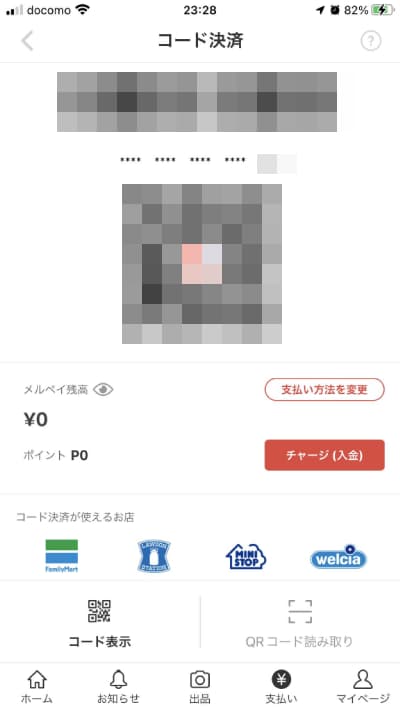
QRコード読み取りで決済する場合は、
決済するお店に設置されているメルペイのQRコードを読み取ります。
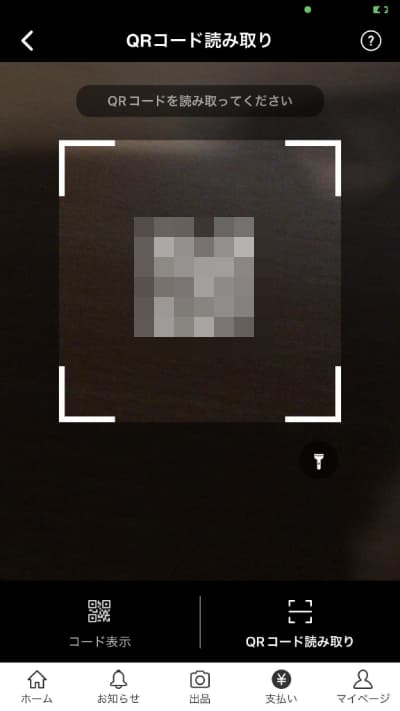
支払金額を入力後、「支払金額を確認」ボタンをタップし、
入力した金額をお店のスタッフに確認してもらいます。
入力した金額に間違いがないことを確認してもらったら、
「支払う」ボタンをタップすると支払いは完了です。
メルペイの使い方・店頭でのiD決済

引用元:https://news.mynavi.jp/creditcard/electronic-money/id/
メルペイでiD決済を利用する場合は、
支払いを行うお店のレジで「IDで支払う」ことを伝えます。
お店のスタッフの操作が完了したら、
スマホをレジに設置されている端末にタッチします。
音が鳴ったらメルペイでのiD決済は完了です。
※メルペイで 「iD決済」を行う場合は、
事前に、支払いに使用するスマホでiD決済の設定が必要です。
iD決済の設定方法は、前の項で説明しています。
メルペイでiDの設定が完了しているか確認するには、
アプリ下部にある「支払い」メニューの、
「スマホ決済」のカードに表示されている「iD」のアイコンをタップします。
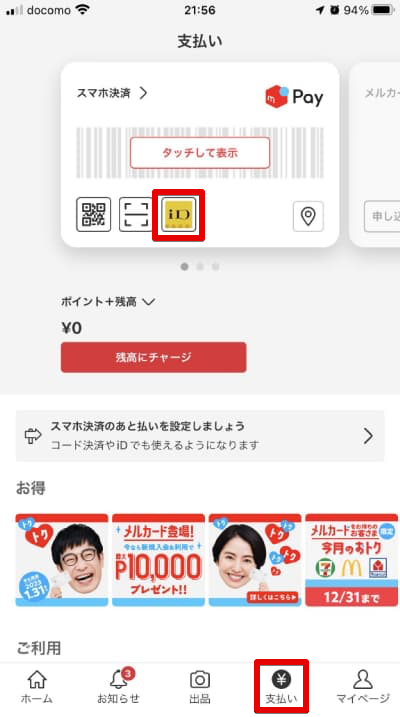
メルペイでiDの設定が完了していれば、
下の画像のようにiDのマークがプリントされたカードが表示されます。
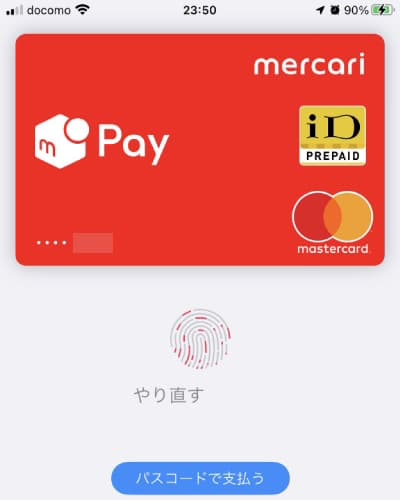
メルペイの使い方・ネットショップでの支払い
メルペイ残高は、メルペイでの支払いに対応している、
ネットショップの買い物にも利用することができます。
ネットショップの支払方法に「メルペイ」の記載があるネットショップ、
または「メルペイでお支払い」のボタンが表示されているネットショップでは、
メルペイを利用して支払いが可能です。
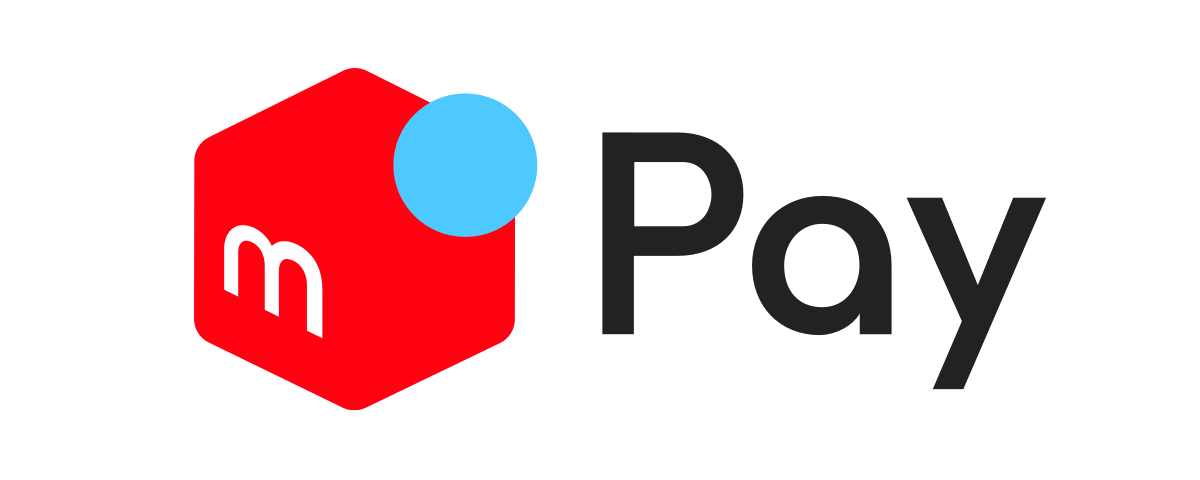
引用元:https://help.jp.mercari.com/guide/articles/567/
メルペイの決済が可能なネットショップは、
以下の手順でも確認することができます。
メルカリアプリ下部にある「支払い」メニューをタップします。
上部に表示されているカードを左にスライドして一番右にあるカードを表示します。
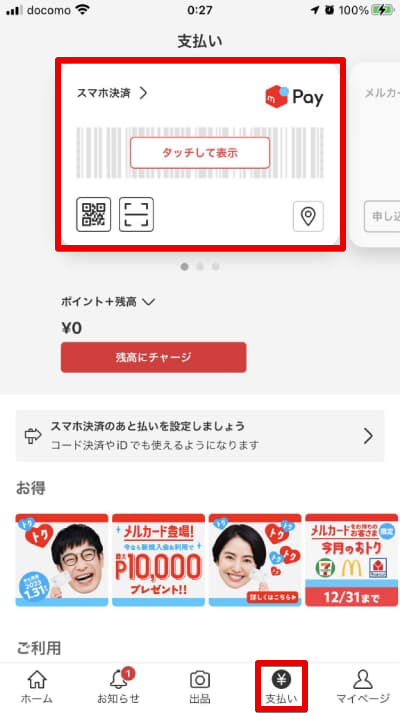
「その他の便利な支払い」の「すべて見る」をタップします。
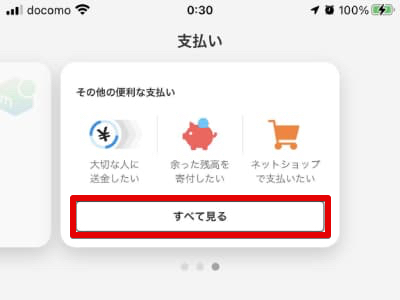
「ネット決済」をタップします。
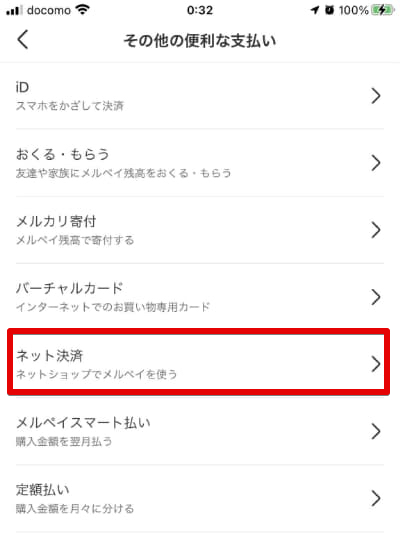
メルペイでネット決済が可能なお店が確認できます。
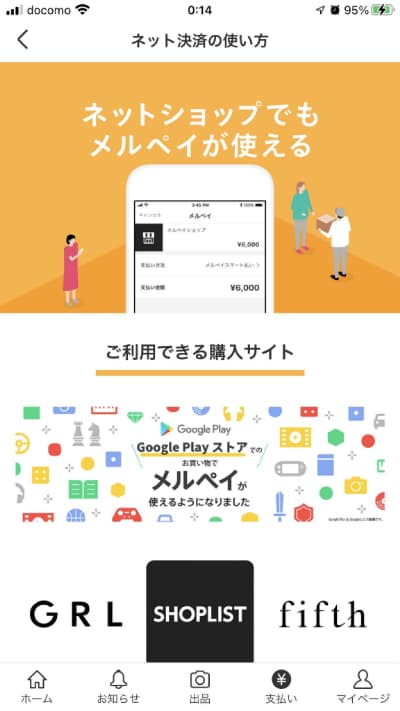
メルペイのチャージ方法は?
![]()
引用元:https://www.silhouette-illust.com/illust/43503
メルペイ残高にチャージする方法は以下の2通りあります。
- お支払い用銀行口座からチャージ
- セブン銀行のATMからチャージ
それぞれのチャージ方法について説明します。
メルペイに銀行口座からチャージする
メルカリアプリ下部にある「支払い」メニューをタップします。
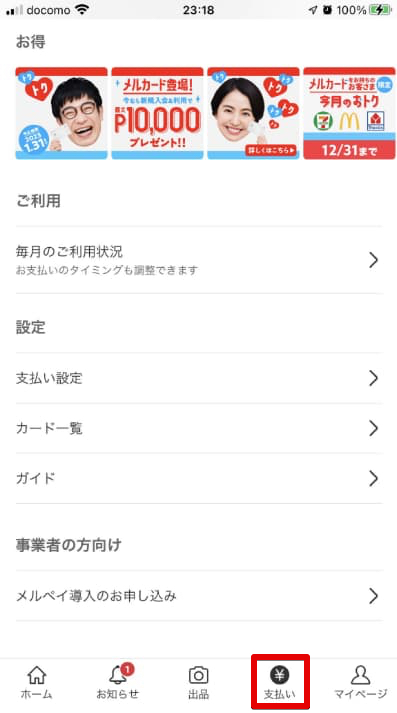
「残高にチャージ」をタップします。
※「残高にチャージ」ボタンは、
支払方法を「ポイント+残高」に設定していない場合は表示されません。
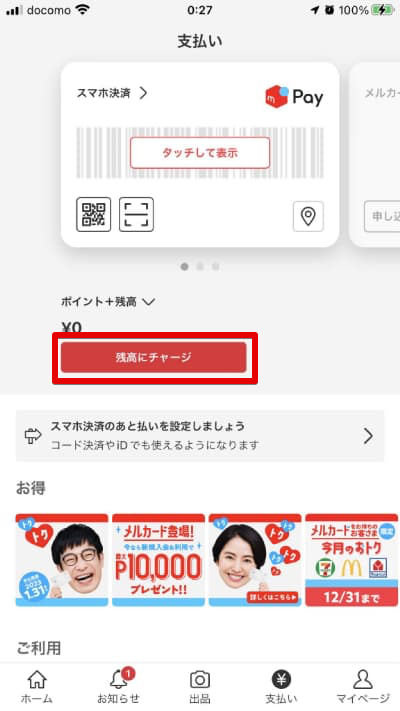
メルペイにチャージしたい金額を入力します。
「チャージする」をタップすると、
メルペイに登録している「お支払い用口座」からメルペイ残高へのチャージが完了します。
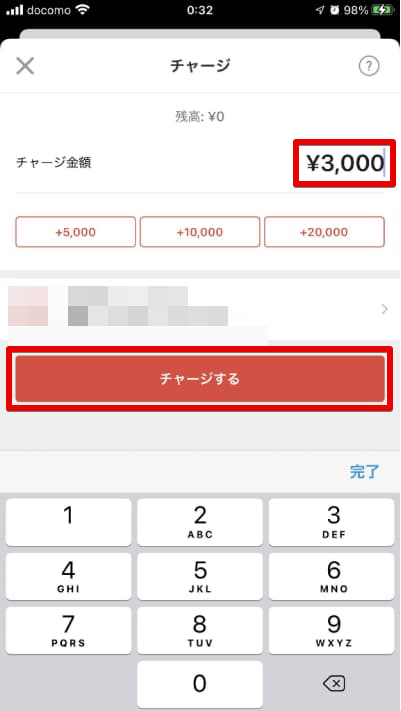
最低チャージ金額は1,000円から、1日のチャージ限度額は20万円までとなります。
また、メルペイ残高が100万円以上ある場合、追加のチャージはできません。
※複数の銀行口座が登録されている場合には、
メルペイのチャージに利用する銀行口座を選択することができます。
一度チャージした金額は取り消しできないので注意が必要です。
メルペイにセブン銀行のATMからチャージする

引用元:https://www.sevenbank.co.jp/oos/adv/tmp_192.html
メルカリアプリ下部にある「支払い」メニューをタップします。
「残高にチャージ」をタップします。
「チャージ方法」で「セブン銀行ATM」を選択後、「チャージする」をタップします。
![]()
引用元:https://help.jp.mercari.com/guide/articles/849/
※メルペイの「アプリでかんたん本人確認」が完了していない場合は、
「チャージ方法」でセブン銀行ATMを選択することができません。
表示されている内容を確認後、
「QRコードを読み取る」をタップするとスマホのカメラが起動します。
セブン銀行ATMのメニューから、「スマートホンでの取引」をタップします。
ATMの画面に表示されているQRコードをメルペイのQRコードリーダーで読み取ります。
その後は画面の指示に従ってチャージを完了します。
最低チャージ金額は1,000円から、1,000円単位のチャージが可能です。
1日のチャージ限度額は99,000円までとなっています。
チャージする金額を指定することはできません。
投入した金額は全額チャージされるため注意が必要です。
セブン銀行ATMでの詳しいチャージ方法はメルペイのヘルプでも確認できます。
※現在、
一部のユーザーはセブン銀行ATMからのチャージができなくなっているようです。
メルペイのチャージは本人確認なしでできる?

引用元:https://www.npa.go.jp/policies/application/license_renewal/index.html
メルペイに登録した銀行口座からは本人確認なしでチャージが可能です。
セブン銀行ATMからは本人確認なしではチャージできません。
銀行口座の登録方法については、前の項で詳しく説明しています。
メルペイにセブン銀行からチャージするための本人確認方法は?
メルペイにセブン銀行ATMからチャージするためには本人確認が必要です。
メルペイで利用できる本人確認書類は以下の通りです。
- マイナンバーカード
- 運転免許証/運転経歴証明書
- パスポート(2020年2月以前に発行された旧デザインのもの)
- 在留カード
メルペイの本人確認方法
メルカリ下部にある「マイページ」をタップ、
下の方にある「設定」メニューの「個人情報設定」をタップします。
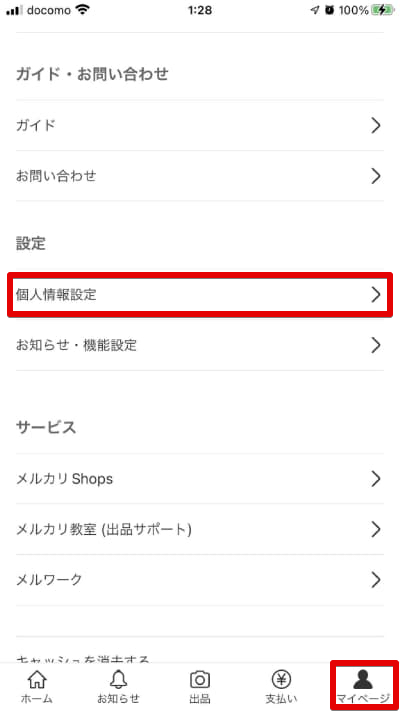
「本人情報」メニューの「本人確認」をタップします。
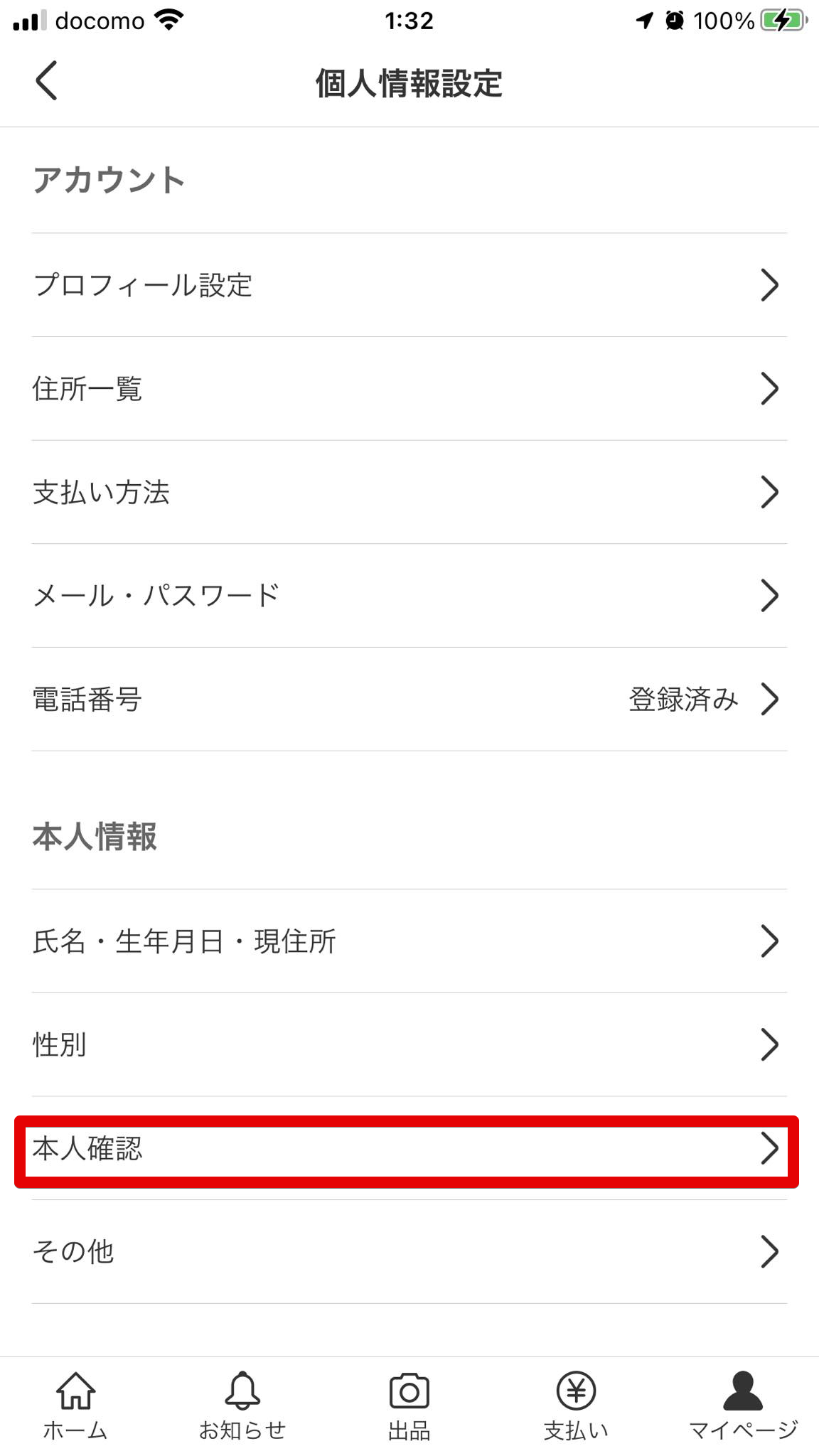
「同意して撮影を開始する」をタップします。
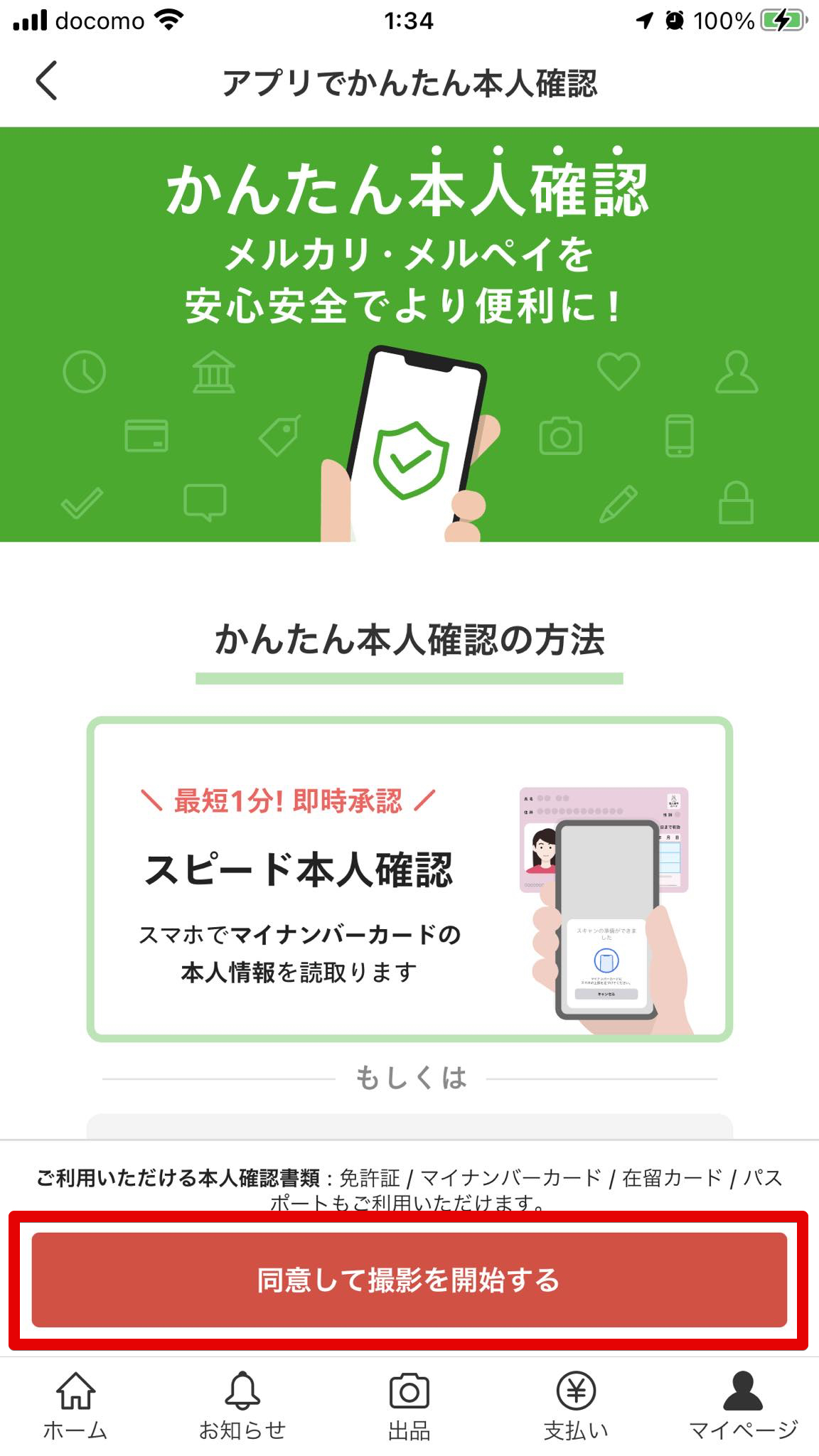
メルペイでは以下の2つの方法で本人確認が可能です。
- マイナンバーカード読み取り方式
- 自撮り方式
本人確認書類を選択後、画面の指示に従って本人確認手続きを行います。
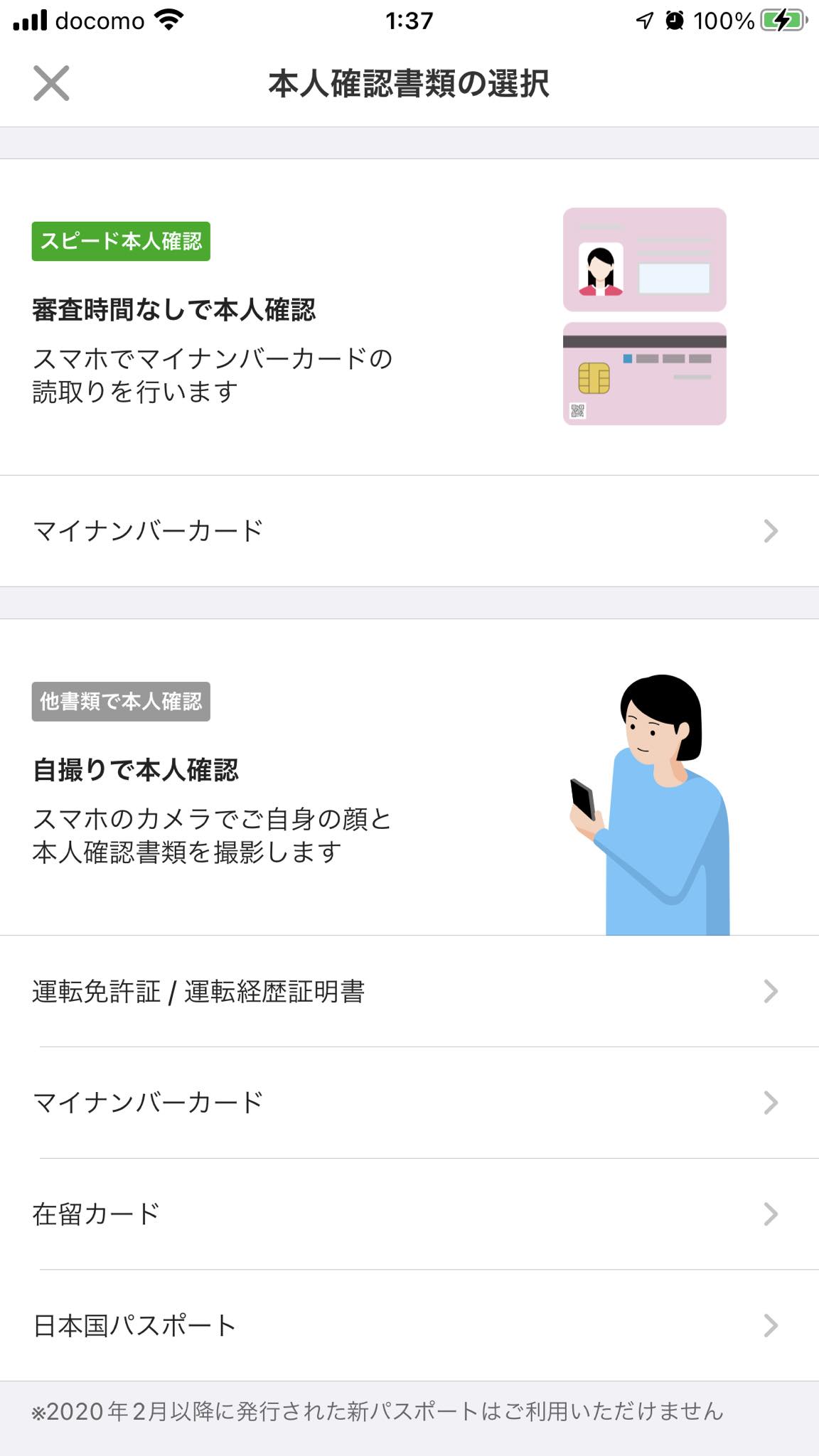
詳細な本人確認方法については、メルペイのヘルプを参照して下さい。
まとめ
メルペイは、メルカリアプリに搭載された「スマホ決済サービス」です。
メルペイは、
スマホを利用して、メルカリの支払いだけでなく、
店頭やネットショップなどの支払いに利用できます。
メルペイには主に以下の使い方があります。
- メルカリで購入した商品の支払
- コンビニや店頭でのiD決済
- コンビニや店頭でのコード決済
- ネットショップでの支払い
メルペイにチャージするためには、
「アプリでかんたん本人確認」、
または「お支払い用銀行口座の登録」が必要です。
上記いずれの手続きも済ませていない場合は、
メルペイにチャージすることができません。
この記事の内容が、メルペイを利用する際に役立てば幸いです。









コメント